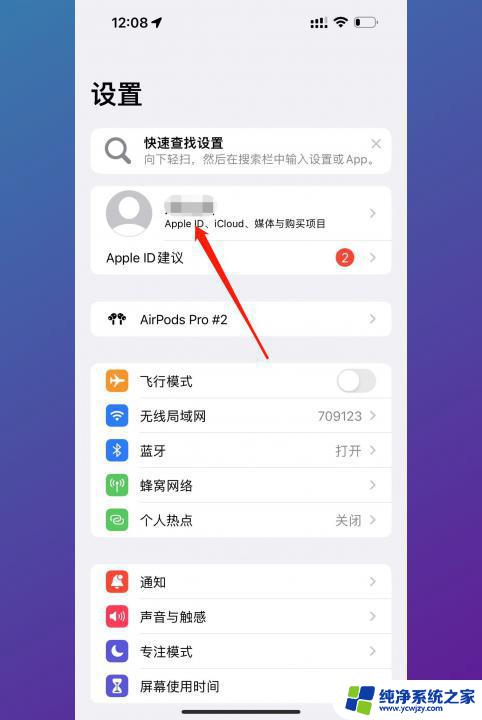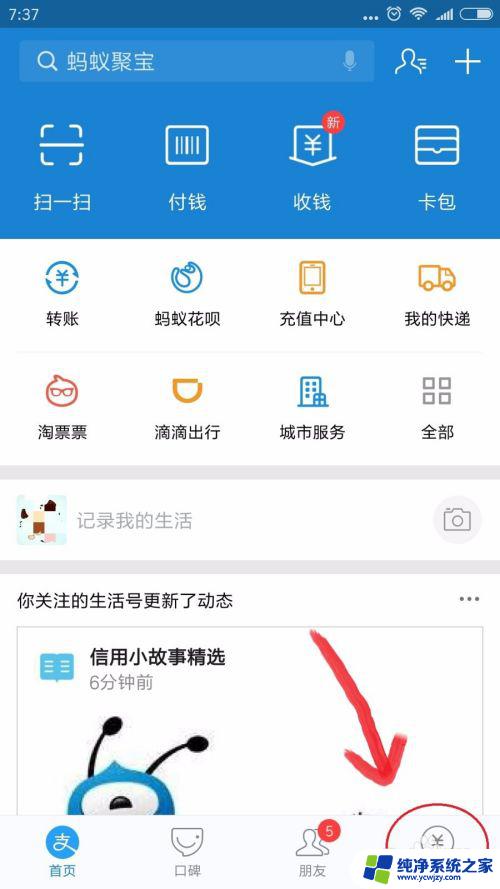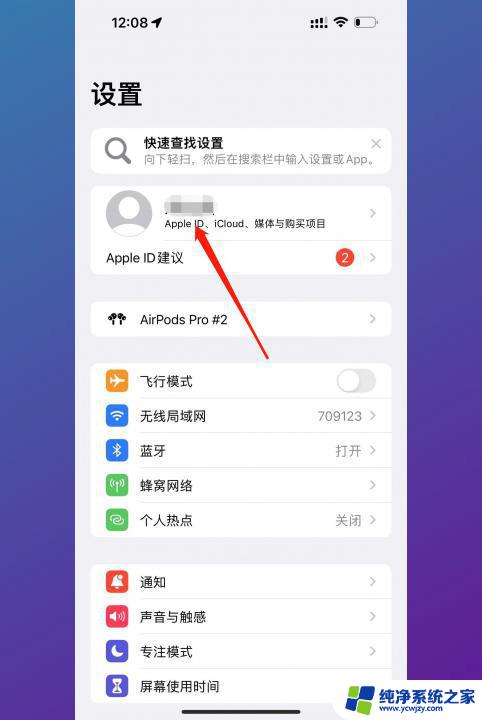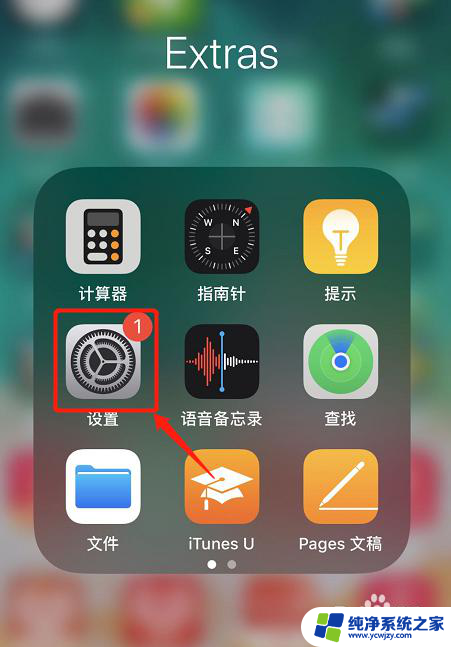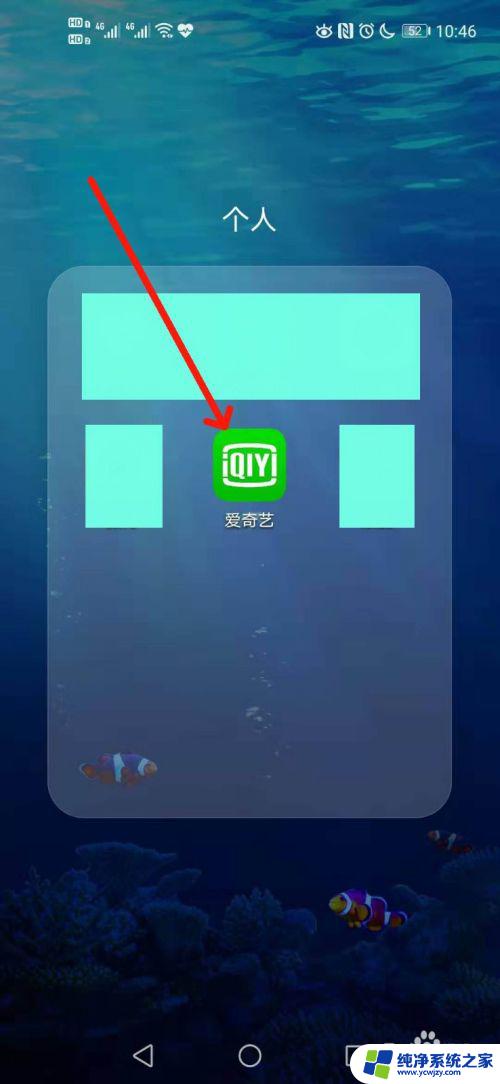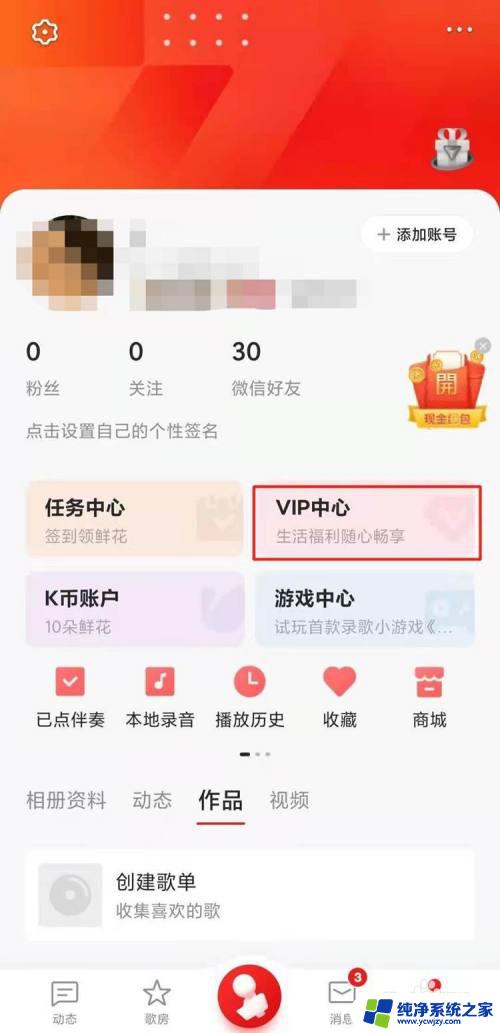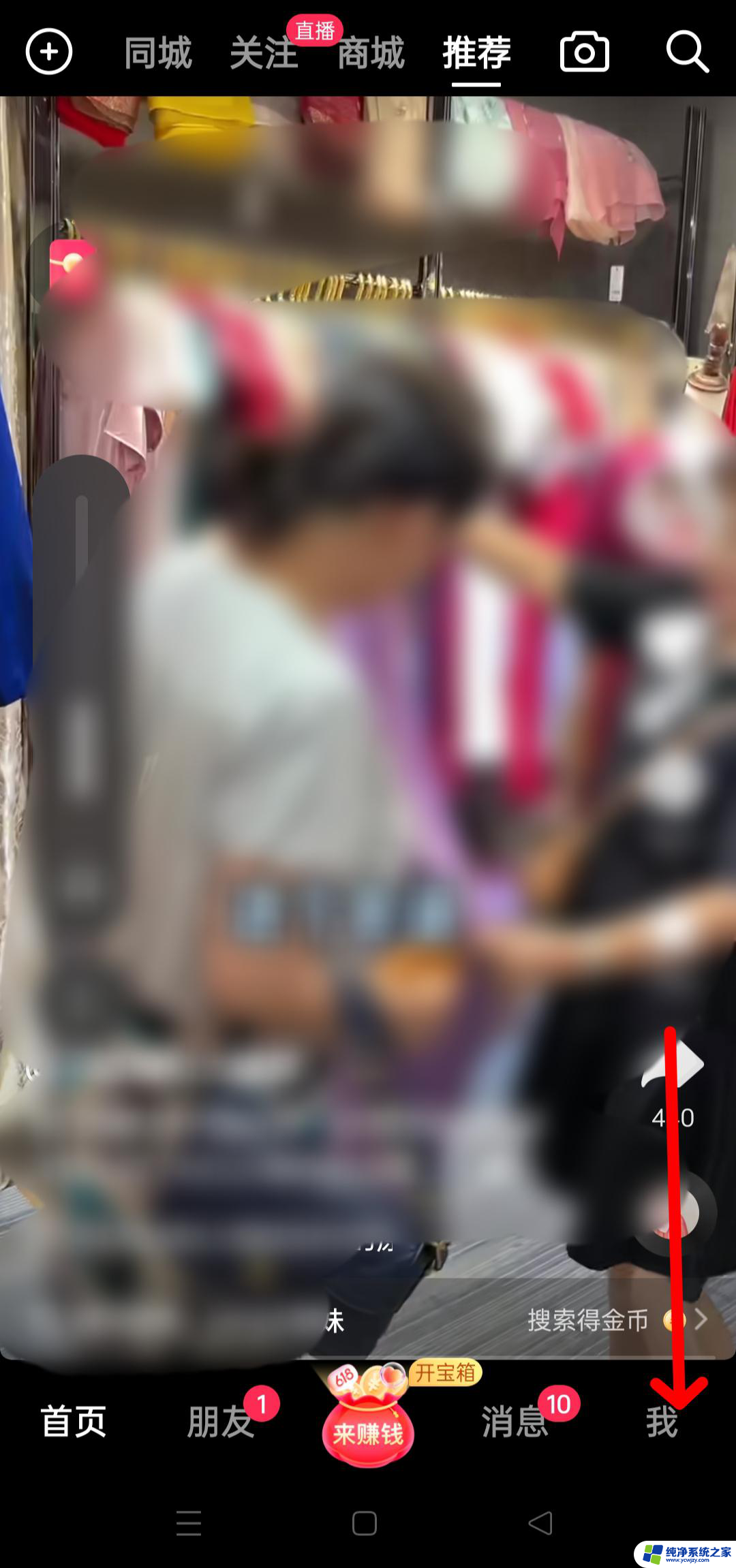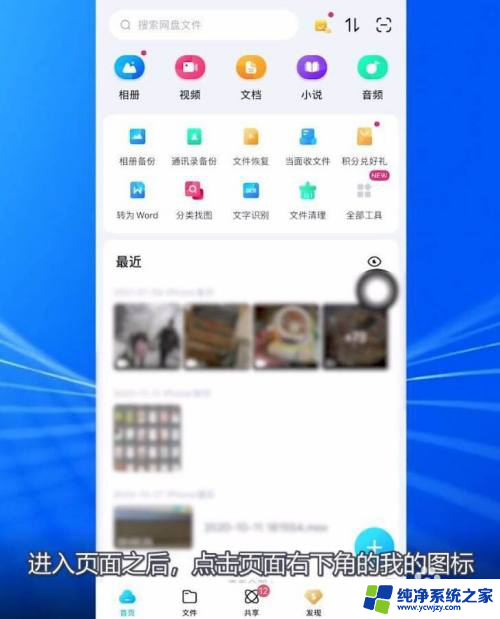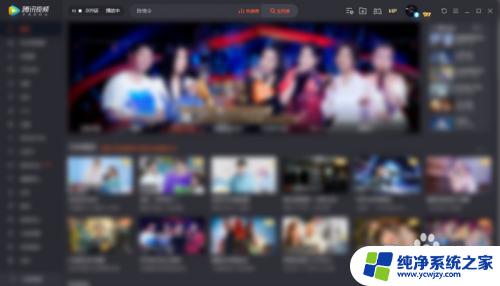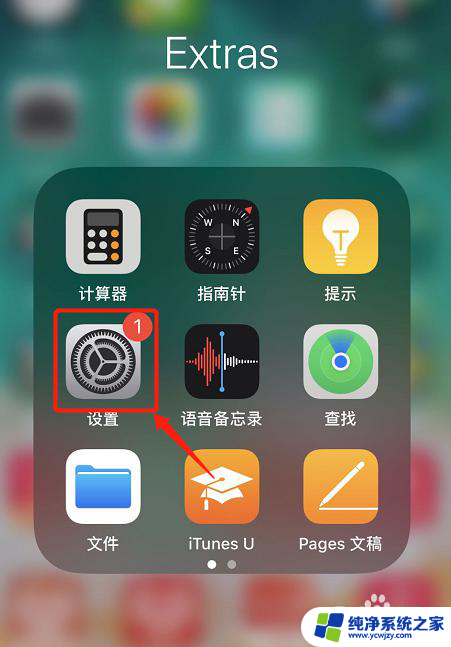apple关闭自动续费怎么关闭 苹果设备上如何取消应用的自动续费付款
当我们使用苹果设备下载应用时,常常会遇到自动续费的情况,自动续费是指在应用订阅到期之前,苹果会自动从我们的账户中扣除费用,并继续为我们提供服务。有时我们可能不再需要某个应用,或者不想再继续订阅,这时就需要关闭自动续费功能。究竟如何在苹果设备上取消应用的自动续费付款呢?下面将为大家介绍一些简单的操作方法。
方法如下:
1.下面操作:苹果手机怎么关闭自动续费。打开苹果手机“设置”--->账户名(如图)
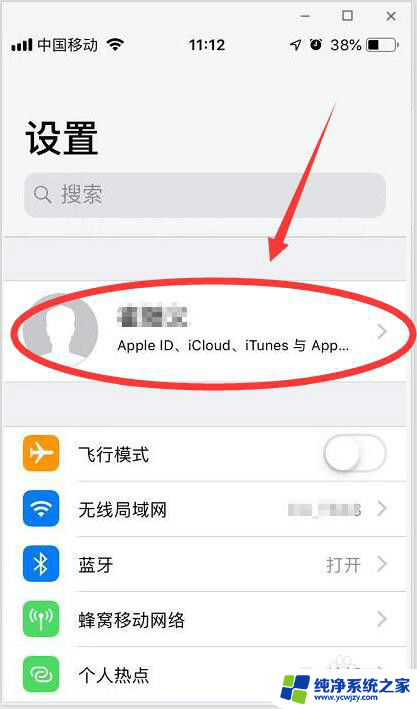
2.点击-->iTunes Store与App Store--->Apple ID--->弹窗点击--->查看Apple ID
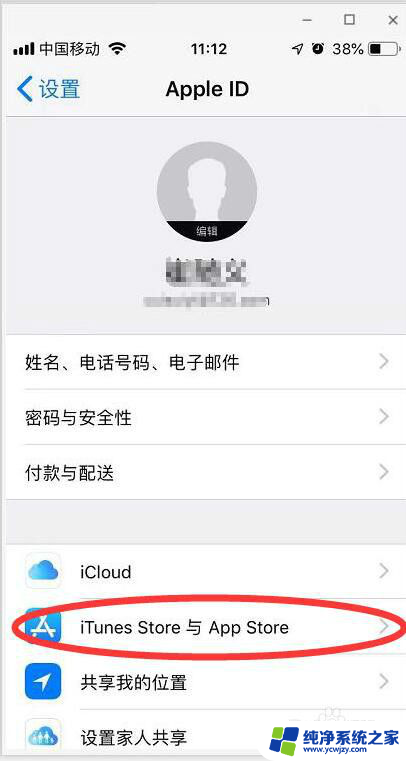
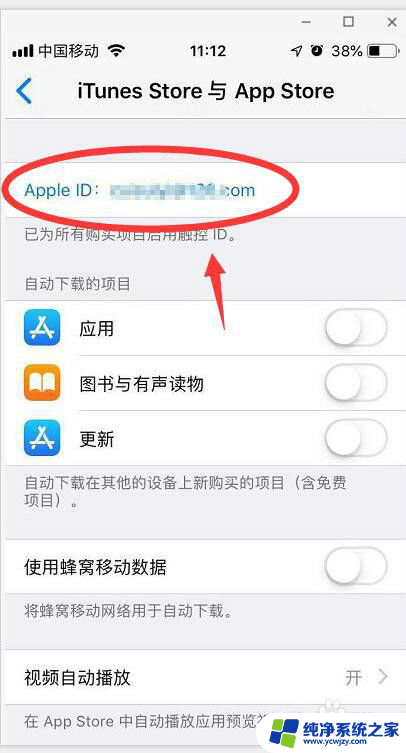
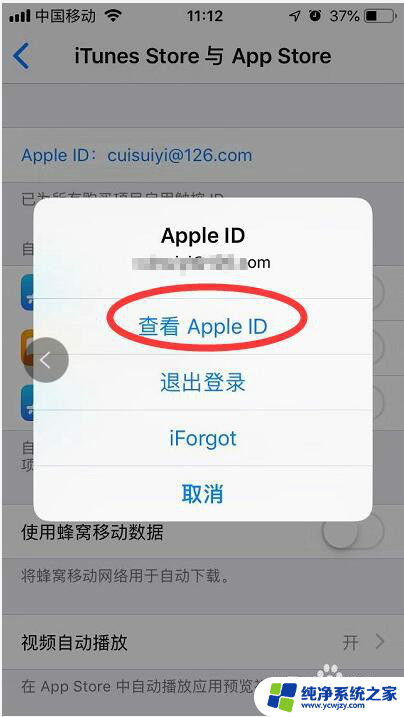
3.找到付款信息-->无--->完成。
现在已经操作完成了,现在已经取消苹果自动续费了。
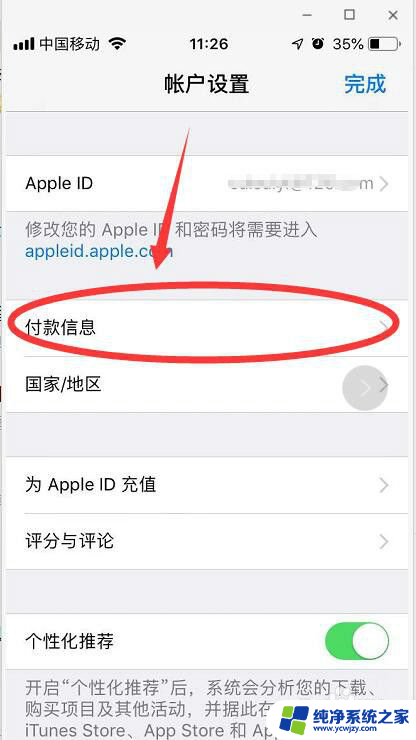
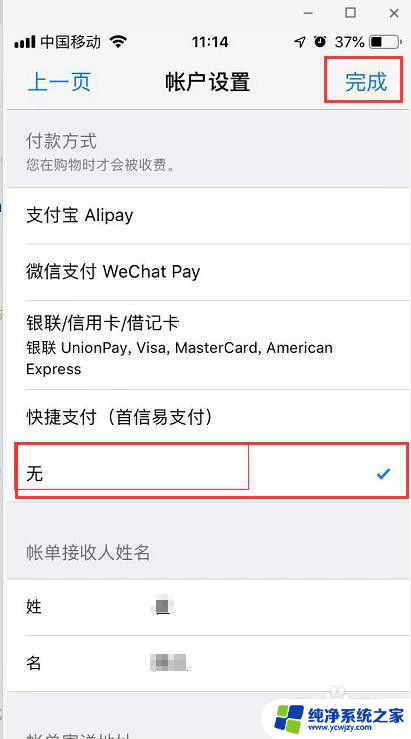
4.后记:
如何查看已订阅和已扣款信息。直接在订阅和购买记录查看。
详细操作步骤:“设置”--->账户名--->-->iTunes Store与App Store--->Apple ID--->弹窗点击--->查看Apple ID(帐户设置向下拉)。
点击订阅:就是你是否已订阅的信息点击购买记录:查看付费情况。
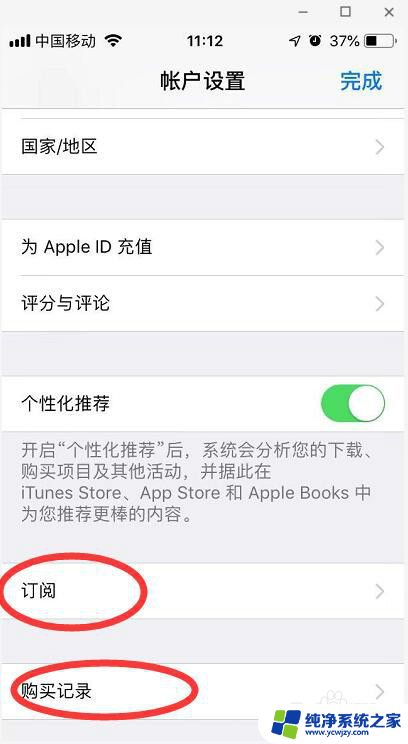
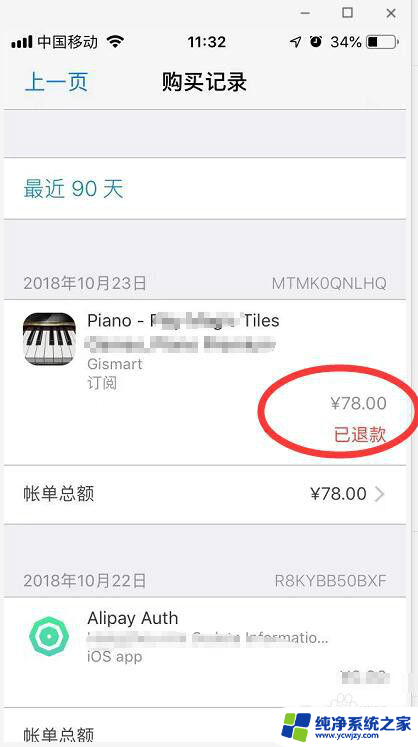
以上就是关闭苹果自动续费的全部内容,如果还有不清楚的用户,可以按照以上方法进行操作,希望对大家有所帮助。